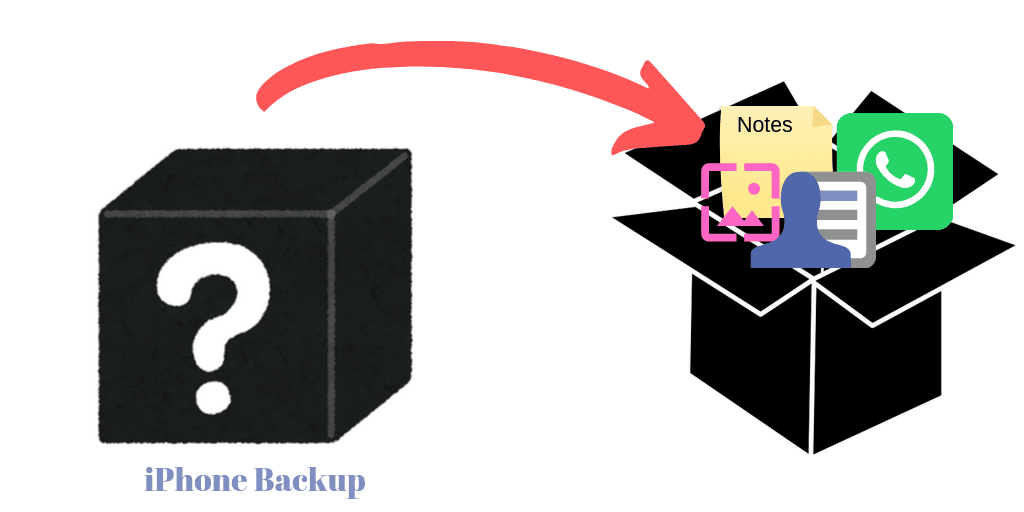
Wie oft hatten Sie schon Sorgen, ob das iPhone / iPad Backup, das Sie gerade erstellt haben, in Ordnung ist, oder ob da wirklich die Daten drin gespeichert wurden. Die Möglichkeit, iPhone Backup auszulesen, könnte diese Frage lösen.
Können Sie sich vorstellen, heute ohne Smartphone zu leben? Ihr iPhone enthält wichtige Daten, die Sie täglich verwenden.
Übrigens ist es möglich, dass nach einem Zurücksetzen des iPhones auf die Werkseinstellungen, Diebstahl, Jailbreak oder einem Defekt im Gerät und Besuch des Service die so wichtigen iPhone Daten verloren gehen. In diesem Fall ist das Backup die einzige Möglichkeit, die Daten wiederherzustellen.
Deshalb ist es so wichtig sicher zu sein, dass Sie über ein vollständiges Backup verfügen, wo alle Ihre Daten enthalten sind.
Wie kann ich Backup Dateien öffnen, falls ich iPhone Backup auf PC habe?
Falls Ihr iPhone Backup auf PC ist, dann ist der Ausweg, iPhone Backup auf PC zu öffnen und sicherzustellen, dass alle Daten da enthalten sind. Deshalb muss man die regelmäßige Datensicherung von Ihrem iPhone nicht vergessen!
Es besteht aber eine hohe Wahrscheinlichkeit, dass Sie keine iPhone Sicherungsdatei finden, die auf einem Windows PC gespeichert ist. Selbst wenn Sie diese finden, können Sie die Sicherungsdatei auf Ihrem PC nicht auslesen und nicht überprüfen. Gewöhnlich stellt das Backup eine Reihe von Ordnern dar, die rätselhafte Dateien enthalten. Also selber iPhone Backup durchzusuchen – geht nicht.
Falls Sie Ihr iPhone Backup auf einem Windows PC gespeichert haben, diese jedoch selbstständig nicht finden oder darauf zugreifen können, dann hilft Ihnen diese Anleitung, das iPhone Backup auf einem Windows PC auszulesen:
Wo wird iPhone Backup gespeichert (am Windows PC)?
Die iPhone Sicherung ist eine sichere Kopie aller Geräteinformationen. iTunes speichert Ihr iPhone Backup in einem Benutzerordner auf Ihrem Windows PC. Wie Sie automatisch den Speicherort des iPhone Backups finden können, lesen Sie bitte hier: Wie finde ich meine iPhone Backups auf dem PC und wie lösche ich altes iTunes Backup?
Wenn anstelle von iTunes eine andere Software zur Sicherung Ihres iOS-Geräts verwendet wird, wählt der Benutzer normalerweise selbst den von ihm gewünschten Speicherplatz. In diesem Fall können Sie das Backup selbst finden (falls Sie nicht vergessen haben, wohin Sie die Sicherung gespeichert haben), es kann jedoch nicht geöffnet und gelesen werden. Wenn Sie eine Datei in der Sicherung bearbeiten oder umbenennen, können Sie die Sicherung nicht mehr verwenden.
Um doch sicher zu sein, dass alles im Backup gesichert wurde, können Sie zu diesem Zweck CopyTrans Backup Extractor verwenden und Ihr iPhone Backup auslesen.
CopyTrans Backup Extractor kann Ihr iPhone Backup automatisch finden, das iPhone Backup auslesen und falls notwendig die Daten aus dem Backup extrahieren.
iPhone Backup auslesen – mit CopyTrans Backup Extractor
CopyTrans Backup Extractor ist ein sicheres Tool, das Ihren Computer effizient durchsucht, um Ihr iPhone Backup auszulesen und zu öffnen. Wenn das iPhone Backup lesbare Dateien enthält, können Sie diese Dateien einfach auf Ihrem PC speichern.
Sie können CopyTrans Backup Extractor in folgenden Fällen verwenden:
- iPhone Backup kann nicht gefunden werden
- Ich möchte sicherstellen, dass das Backup meines iPhones / iPads erfolgreich war
- Ich möchte alte unnötige Backups löschen
- Ich möchte nur die erforderlichen Daten aus der Sicherung wiederherstellen (alle Daten aus dem Backup brauche ich nicht)
- Irgendwelche Daten sind auf dem iPhone verloren gegangen, sind aber noch im Backup erhalten
Mit CopyTrans Backup Extractor können Sie auch iPhone Backup öffnen, auf den Inhalt vom Backup zugreifen und die Dateien aus dem Backup in einem Format extrahieren, das von einem Computer gelesen werden kann.
Befolgen Sie diese Schritte, um iPhone Backup auszulesen, auf Dateien in Ihrem iPhone Backup zuzugreifen und diese anzuzeigen:
- Laden Sie CopyTrans Backup Extractor herunter, installieren Sie und starten Sie das Programm.
- Finden Sie Ihre iOS Backups, die auf Ihrem PC lokal gespeichert sind, mit CopyTrans Backup Extractor.
- Wählen Sie das Backup, das Sie öffnen möchten: Die Backups sind in einer Liste dargestellt, für jedes Backup wird der Name und das Erstelldatum angezeigt sowie auch das iPhone Modell. Geben Sie das Passwort ein, falls das Backup verschlüsselt ist.
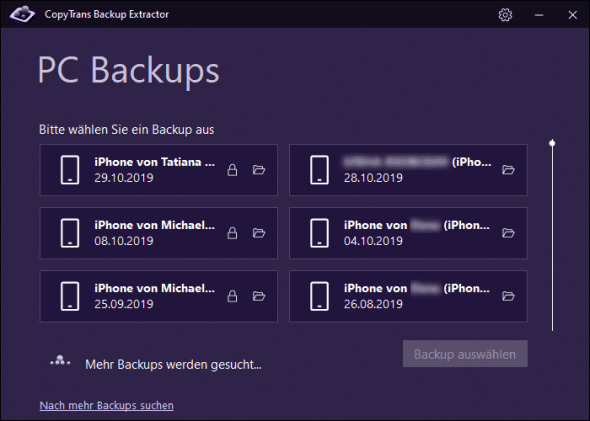
- Im nächsten Schritt können Sie sehen, welche Daten im Backup gespeichert sind. Wählen Sie die erforderlichen Daten, die Sie extrahieren möchten, und den Speicherort für diese Daten aus.
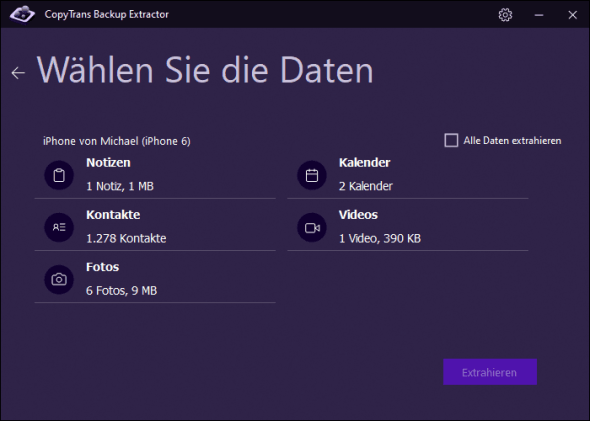
- Warten Sie, bis die Daten, die Sie ausgewählt haben, auf Ihren PC extrahiert werden.
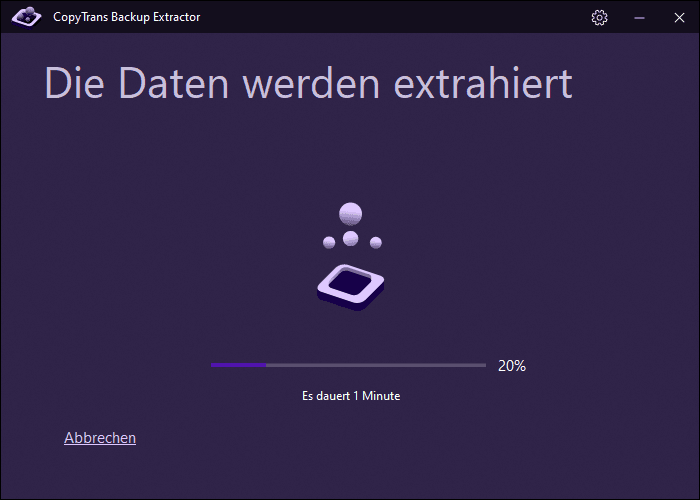
- Sobald Sie den Sicherungsinhalt extrahiert haben, können Sie diese überprüfen und öffnen. So öffnen Sie das iPhone Backup.
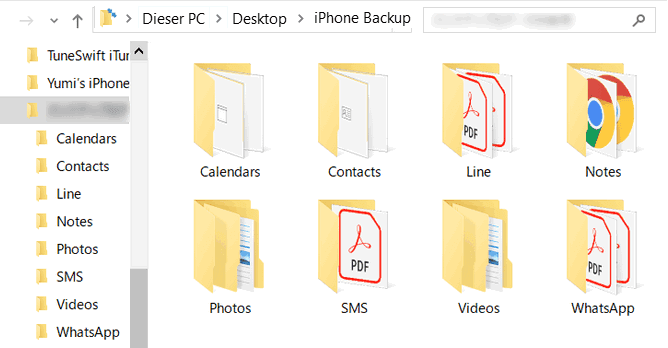
CopyTrans Backup Extractor herunterladen

Nach dem Extrahieren von Daten aus dem Backup können Sie den Backupinhalt überprüfen. Ausführliche Informationen zum Speichern von verschiedenen Dateientypen vom Backup auf den PC finden Sie in der Benutzeranleitung zu CopyTrans Backup Extractor.
CopyTrans Backup Extractor zeigt alle auf Ihrem PC gespeicherten Backups, hilft das notwendige iPhone Backup auszulesen und durchzusuchen, so dass Sie Ihre iPhone Backups überprüfen können, die mit iTunes, CopyTrans Shelbee oder anderer Software erstellt wurden.
Tipp
Falls irgendwelche Daten auf Ihrem iPhone verloren gegangen sind, aber Sie wissen, dass diese noch im iPhone Backup auf PC zu finden sind, verbinden Sie Ihr iPhone und synchronisieren Sie es mit iTunes NICHT! Denn bei der Synchronisierung aktualisiert iTunes nur die frühere Backupdatei, anstatt eine neue Backup Datei zu erstellen. So werden verlorene Daten überschrieben.
Teilweise Daten von iPhone Backup auslesen
Möchten Sie einen bestimmten Datentyp aus Ihrem Backup auslesen und wiederherstellen? Dann wählen Sie eine passende Anleitung für sich:
- SMS-Nachrichten wiederherstellen
- Kontakte aus dem Backup wiederherstellen
- Gelöschte Dateien wiederherstellen
- Gelöschte Bilder wiederherstellen
- Gelöschte iPhone Kontakte wiederherstellen
- Gelöschte Videos wiederherstellen
- WhatsApp Bilder wiederherstellen
- Gelöschte SMS wiederherstellen
iPhone Backup auslesen kostenlos: Laden Sie unsere Testversion herunter und prüfen Sie, ob das Programm Ihren Zielen entspricht.
CopyTrans Backup Extractor herunterladen
Keine Sorgen!
iCloud Backups können auch ausgelesen werden. CopyTrans Backup Extractor arbeitet sowohl mit lokalen PC Backups, als auch mit iCloud Backups. Eine Schritt-für-Schritt-Anleitung finden Sie unter folgendem Link:
iCloud Backup auslesen.
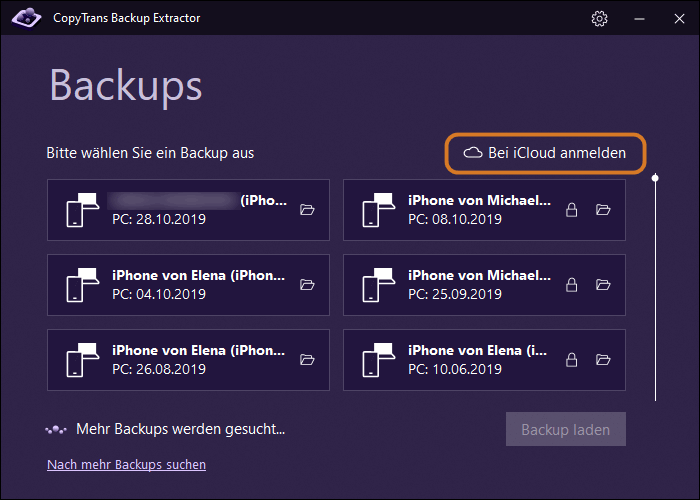
Alle nützlichen Informationen zu iCloud Backups finden Sie in unserem Artikel:
iCloud Backup: alles was man wissen muss
Weitere hilfreiche Anleitungen finden Sie unter folgenden Links:
- Wie finde ich meine iPhone Backups auf dem PC und wie lösche ich altes iTunes Backup?
- iPhone wechseln: Wie übertrage ich Daten von meinem alten auf mein neues iPhone?
- WhatsApp Bilder wiederherstellen
- iPhone Backup wiederherstellen geht nicht
- Wie läuft die selektive Wiederherstellung?